
发布时间:2021-09-01 14: 44: 30
在一些公益合唱歌曲中,常常会动用到上十名歌手进行演唱,那么,这些歌手都需要挤在一个录音室中录制歌曲吗?实际上,由于档期原因,很多时候都需要使用到后期的方法,将不同歌手演唱的部分“混合”起来。
对于这类“混合”操作,我们只要使用专业的音频编辑软件GoldWave,就能轻松完成。通过使用GoldWave的混音功能,可将两个音频毫无违和感地“混合”起来。接下来,一起来看看具体怎么操作吧。
一、统一音频的音量
首先,需要注意的是,我们混音的音频应当是在同一个伴奏下演唱录制的音频,这样才能保持混音音频的协调性。
另外,在混音前,最好先进行音频音量的统一。通过使用GoldWave的批量处理功能,可以快速完成音频音量的统一操作。
具体的操作是,如图1所示,依次单击GoldWave的文件-批量处理选项。

如图2所示,在批量处理面板,添加需要混音的音频文件。
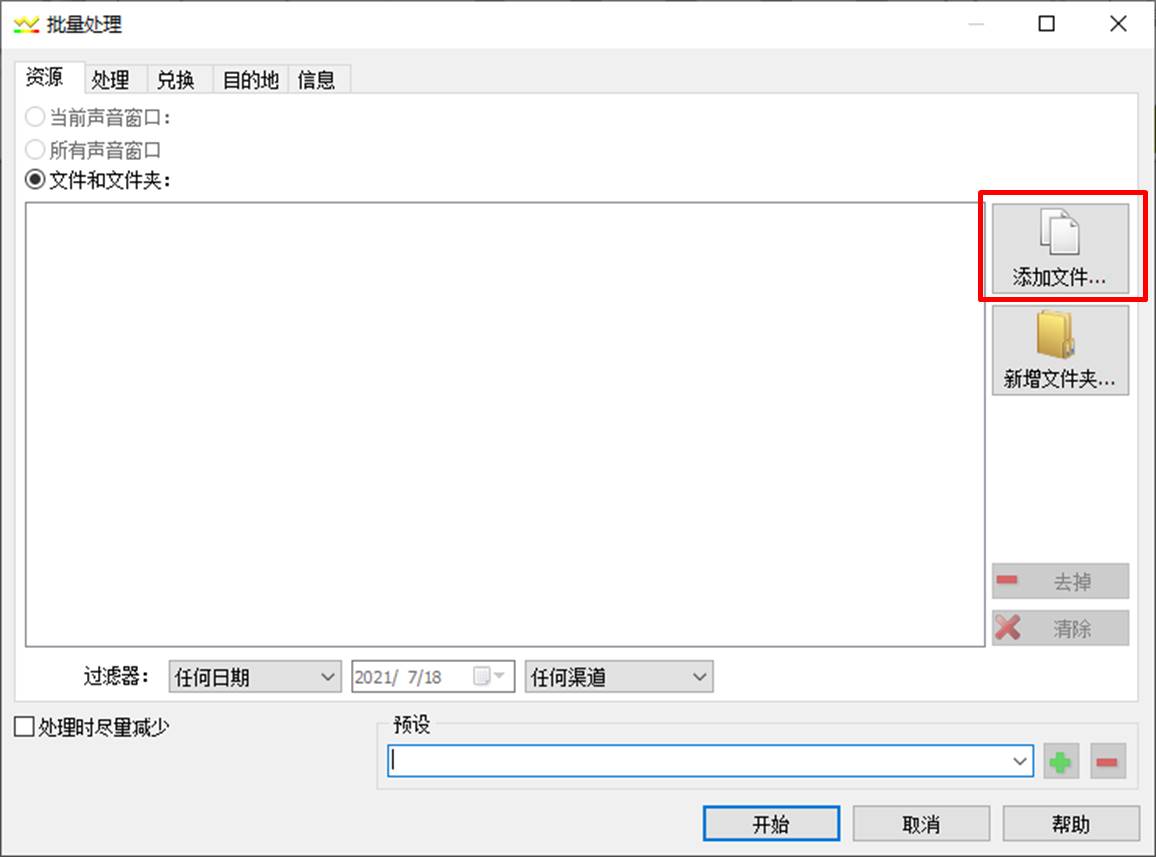
完成音频文件的导入后,如图3所示,打开“处理”选项卡。
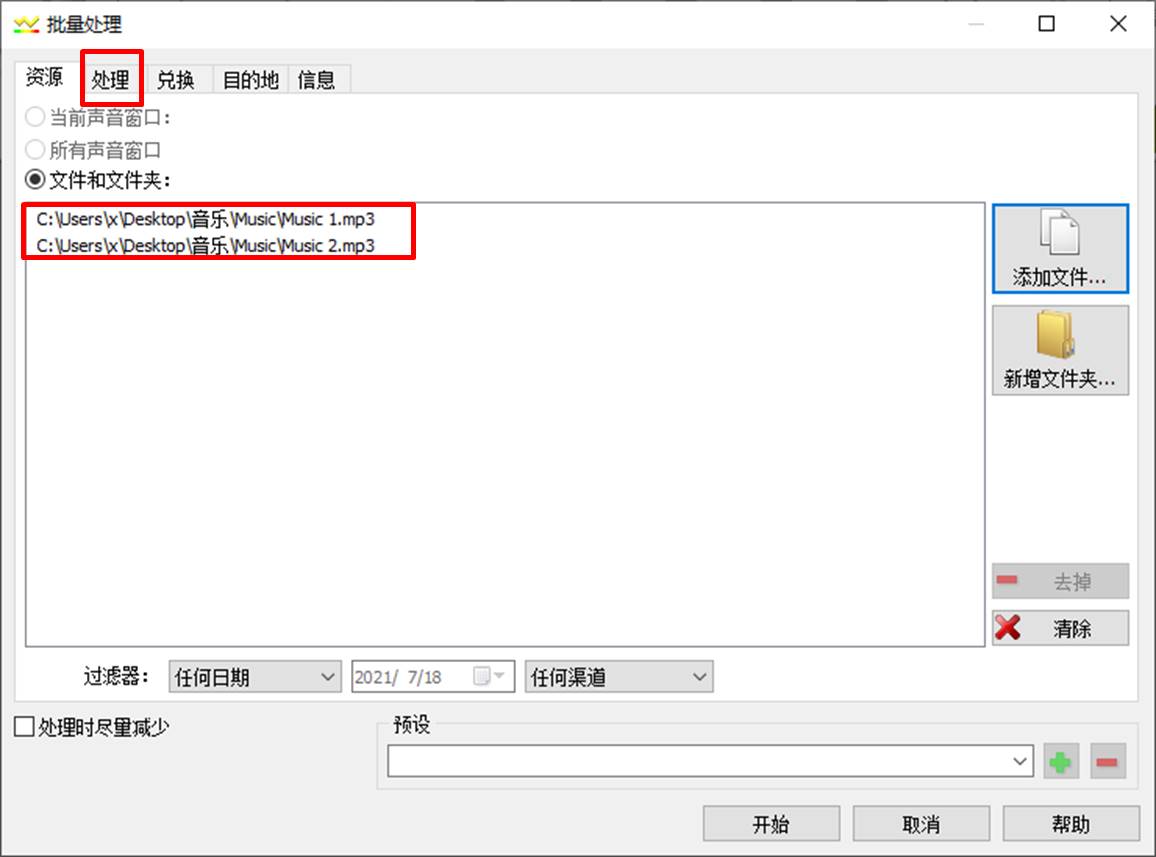
在处理面板中,如图4所示,单击“添加效果”按钮。
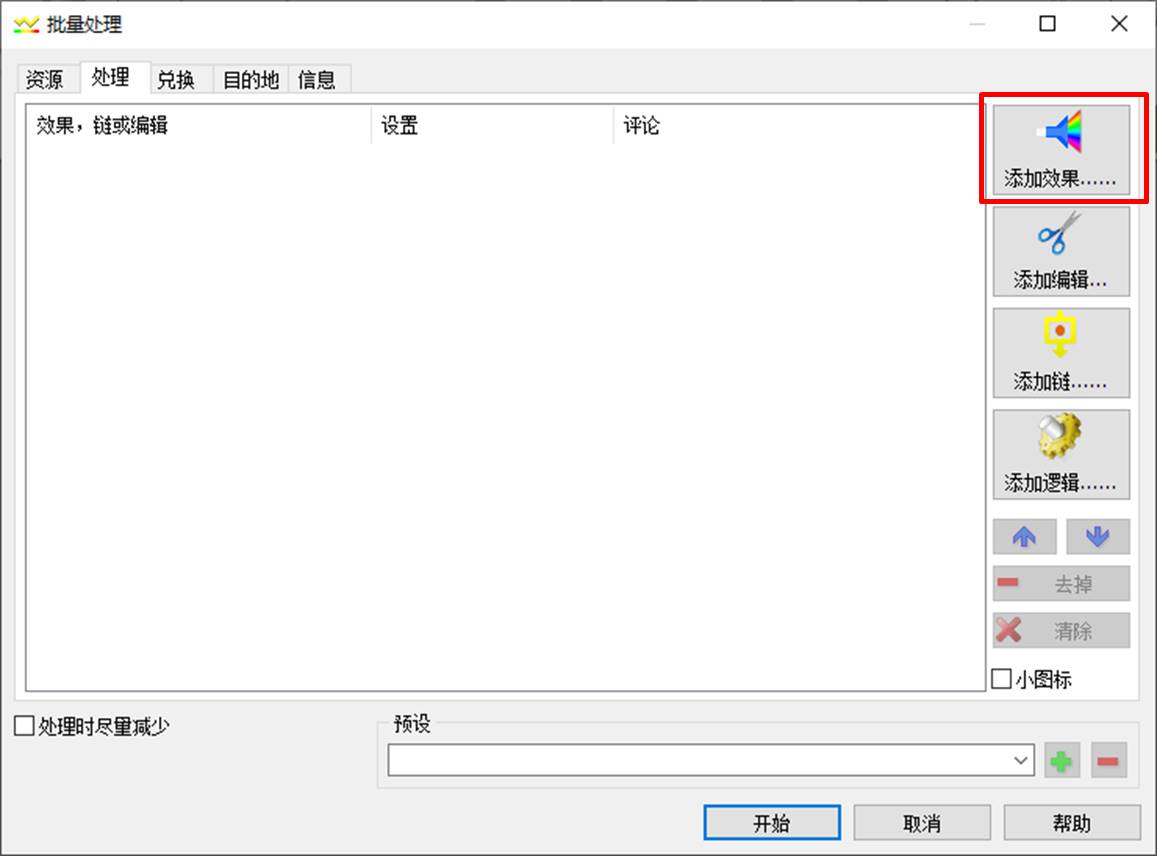
接着,在效果选项中选择“比赛音量(match volume,即匹配音量)”中的默认设置。
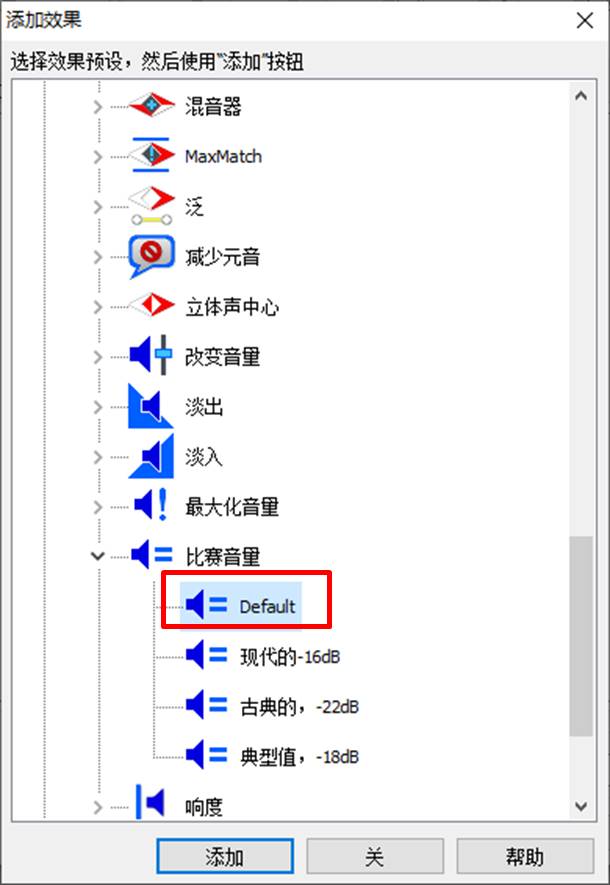
完成匹配音量的选择后,即可单击“开始”按钮,开启音频文件的音量统一操作。
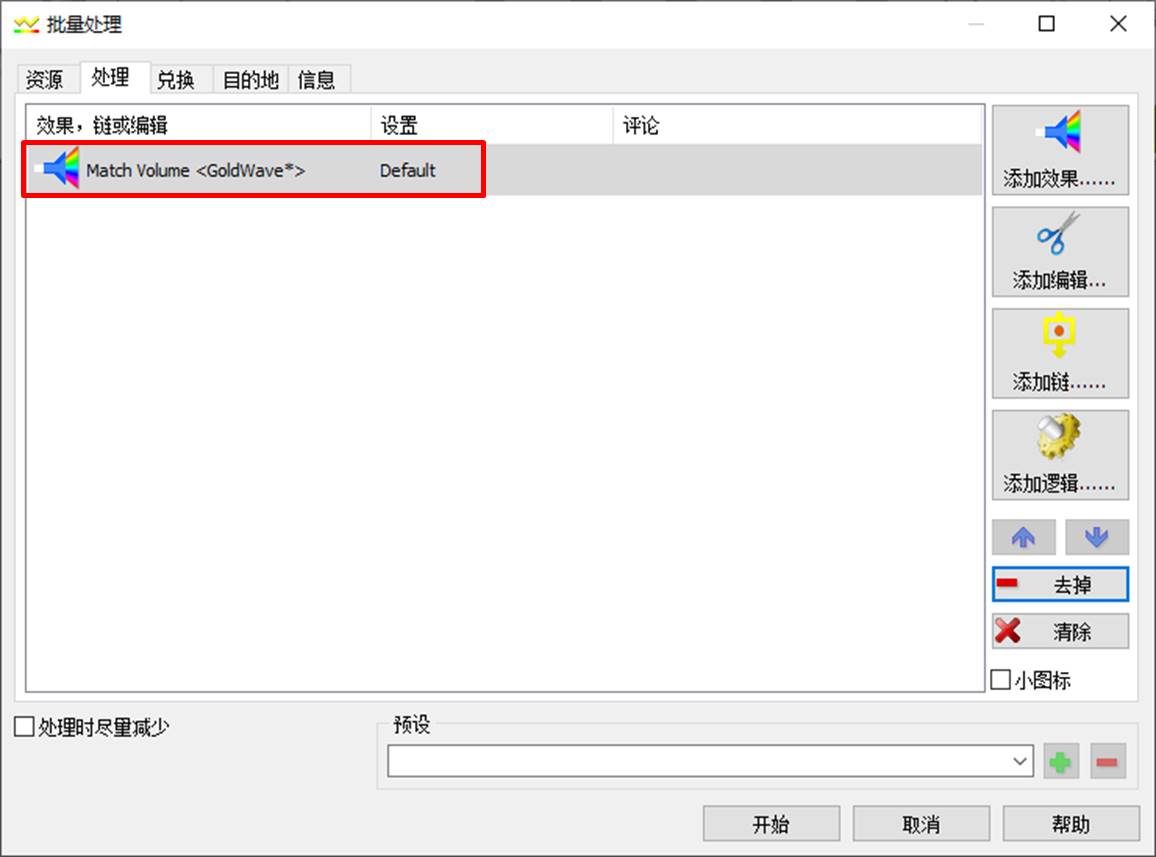
待出现如图7所示的操作完成提示,即完成音量的统一。
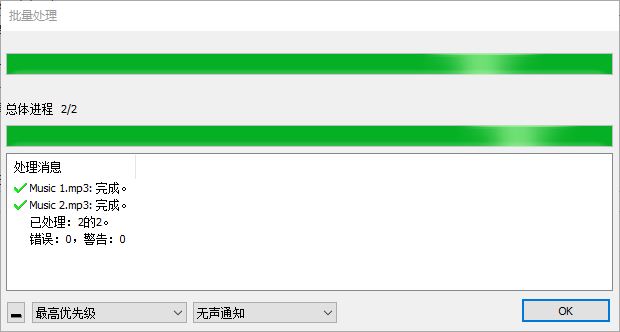
二、混音处理
完成音量的统一后,我们就可以进行混音操作。
如图8所示,选中其中一个音频(即本例的Music 2),并右击其声波显示,选择“复制”选项。
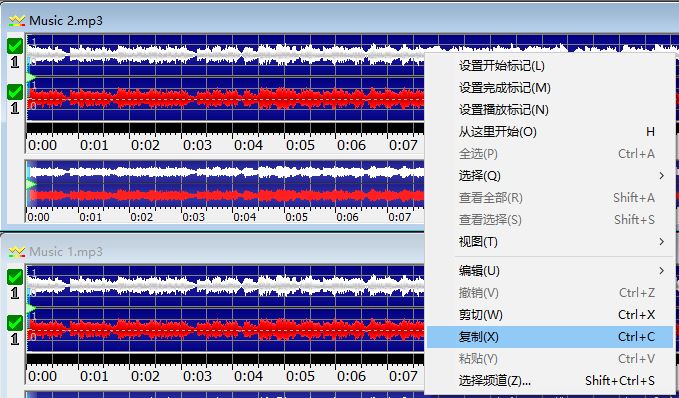
接着,如图9所示,选中另一个音频(即本例的Music 1),并单击GoldWave顶部工具栏中的“混合”工具,将复制的音频与当前所选音频混合。
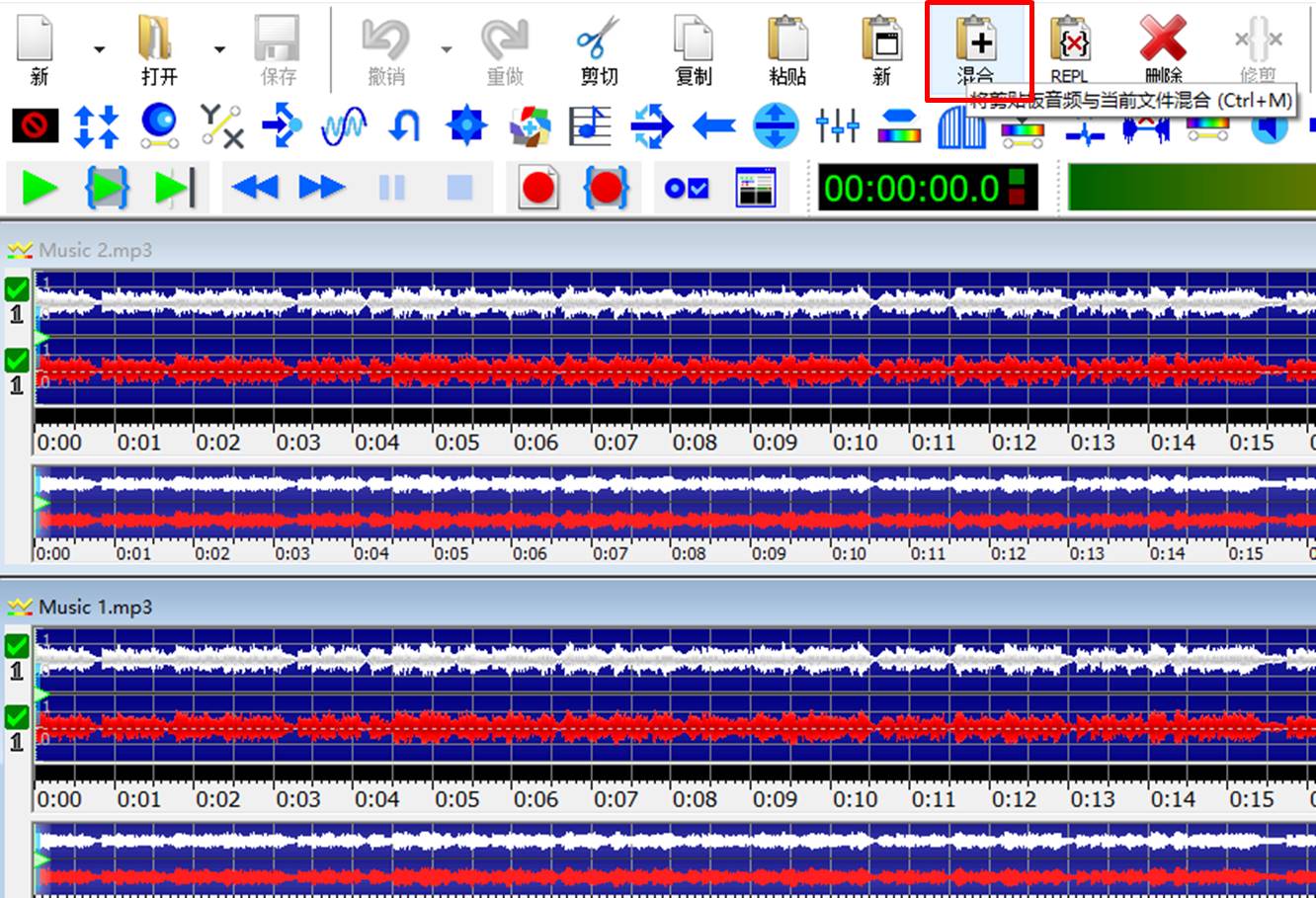
由于本例使用的是同一伴奏带演唱的歌曲,因此,选择从音频的开头开始混合,并保持当前的音量。
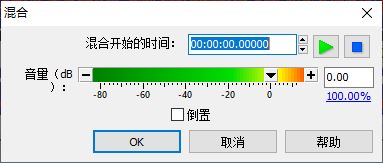
完成混音操作后,如图11所示,可以看到Music 2的声波显示起伏幅度变大,因混合了两个人的演唱音频,形成了合唱的效果。
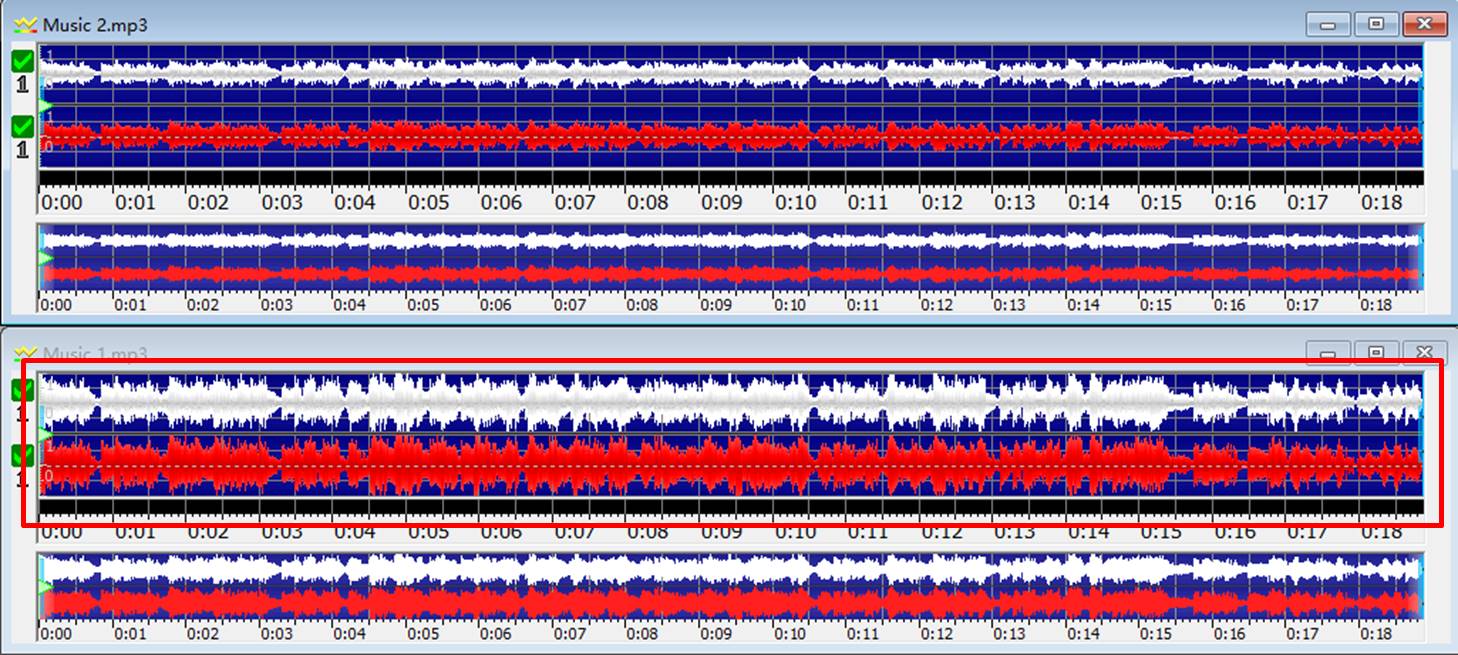
三、小结
综上所述,我们可以通过GoldWave的混音功能,将两个使用同一伴奏演唱的音频“混合”在一起,打造出合唱的效果。在混音之前,建议先统一音频的音量,以提高混音后人声的协调度。
作者:泽洋
展开阅读全文
︾